Logic Pro Mac용 사용 설명서
- 환영합니다
-
- Mac용 Logic Pro 11.1의 새로운 기능
- Mac용 Logic Pro 11의 새로운 기능
- Mac용 Logic Pro 10.8의 새로운 기능
- Mac용 Logic Pro 10.7.8의 새로운 기능
- Mac용 Logic Pro 10.7.5의 새로운 기능
- Logic Pro 10.7.3의 새로운 기능
- Logic Pro 10.7의 새로운 기능
- Logic Pro 10.6의 새로운 기능
- Logic Pro 10.5의 새로운 기능
- Logic Pro 10.4의 새로운 기능
- Logic Pro 10.3의 새로운 기능
- Logic Pro 10.2의 새로운 기능
- Logic Pro 10.0의 새로운 기능
-
- 편곡 개요
-
- 리전 개요
- 리전 선택하기
- 리전 일부 선택하기
- 리전 오려두기, 복사, 및 붙여넣기
- 리전 이동하기
- 갭 추가 또는 제거하기
- 리전 재생 지연하기
- 리전 루프하기
- 리전 반복하기
- 리전 리사이즈하기
- 리전 음소거하기 및 솔로 지정
- 리전 타임 스트레치하기
- 오디오 리전 리버스하기
- 리전 분할
- MIDI 리전 디믹스하기
- 리전 결합
- 트랙 영역에서 리전 생성하기
- 트랙 영역에서 오디오 리전의 게인 변경하기
- 트랙 영역에서 오디오 리전 노멀라이즈하기
- MIDI 리전의 가상본 생성하기
- 반복된 MIDI 리전을 루프로 변환하기
- 리전 색상 변경
- Mac용 Logic Pro에서 MIDI 리전을 패턴 리전으로 변환하기
- Mac용 Logic Pro에서 MIDI 리전을 Session Player 리전으로 대치하기
- 오디오 리전을 Sampler 악기의 샘플로 변환하기
- 리전 이름 변경
- 리전 삭제
- Stem Splitter로 보컬 및 악기 스템 추출하기
- 그루브 템플릿 생성하기
-
- Smart Controls 개요
- 마스터 이펙트 Smart Controls 보기
- Smart Controls 레이아웃 선택하기
- MIDI 컨트롤러 자동 할당하기
- 스크린 컨트롤 자동 매핑하기
- 스크린 컨트롤 매핑하기
- 매핑 파라미터 편집
- 파라미터 매핑 그래프 사용하기
- 스크린 컨트롤의 플러그인 윈도우 열기
- 스크린 컨트롤 이름 변경하기
- 아티큘레이션 ID를 사용하여 아티큘레이션 변경하기
- 스크린 컨트롤에 하드웨어 컨트롤 할당하기
- 저장된 설정과 Smart Controls 수정사항 비교하기
- Arpeggiator 사용하기
- 스크린 컨트롤 움직임 오토메이션하기
-
- 개요
- 노트 추가
- 악보 편집기에서 오토메이션 사용하기
-
- 보표 스타일 개요
- 트랙에 보표 스타일 할당하기
- 보표 스타일 윈도우
- 보표 스타일 생성 및 복제하기
- 보표 스타일 편집하기
- 보표, 성부 및 할당 파라미터 편집하기
- Mac용 Logic Pro의 보표 스타일 윈도우에서 보표 또는 성부를 추가 및 삭제하기
- Mac용 Logic Pro의 보표 스타일 윈도우에서 보표 또는 성부 복사하기
- 프로젝트 간 보표 스타일 복사하기
- 보표 스타일 삭제하기
- 성부 및 보표에 노트 할당하기
- 별개의 보표에 폴리포닉 파트 표시하기
- 악보 기호의 보표 할당 변경하기
- 보표 전체에 걸쳐 노트 묶기
- 드럼 기보법에 매핑된 보표 스타일 사용하기
- 미리 정의된 보표 스타일
- 악보 공유하기
- Touch Bar 단축키
-
-
-
- MIDI 플러그인 사용하기
- 보조 키 컨트롤
- Note Repeater 파라미터
- Randomizer 컨트롤
-
- Scripter 사용하기
- Script Editor 사용하기
- Scripter API 개요
- MIDI 프로세싱 함수 개요
- HandleMIDI 함수
- ProcessMIDI 함수
- GetParameter 함수
- SetParameter 함수
- ParameterChanged 함수
- Reset 함수
- JavaScript 객체 개요
- JavaScript Event 객체 사용하기
- JavaScript TimingInfo 객체 사용하기
- Trace 객체 사용하기
- MIDI 이벤트 beatPos 속성 사용하기
- JavaScript MIDI 객체 사용하기
- Scripter 컨트롤 생성하기
- Transposer 컨트롤
- 트랙에 MIDI 녹음하기
-
- Studio Piano
- 용어집
- 저작권

Mac용 Logic Pro의 Drum Machine Designer 인터페이스
Drum Machine Designer 인터페이스는 다음과 같은 메인 영역 및 요소로 나뉩니다.
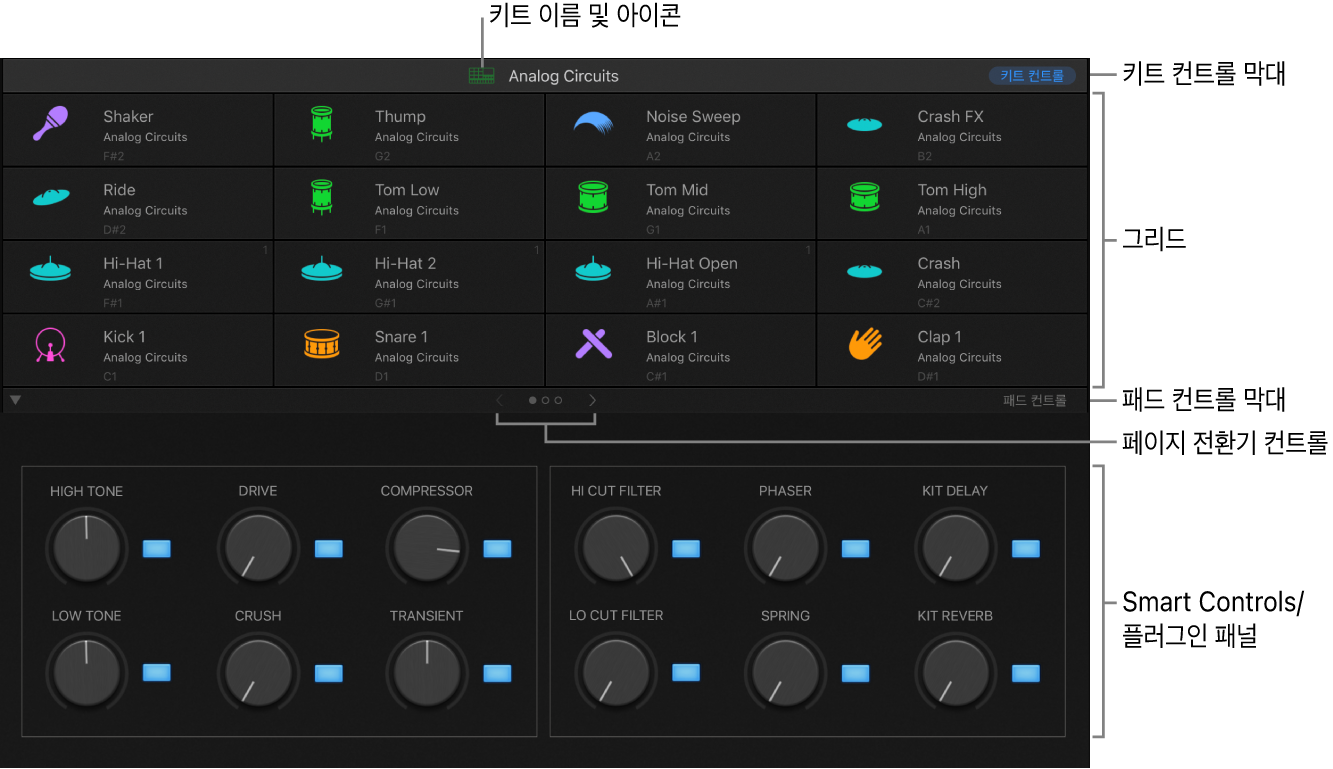
키트 컨트롤 막대: 키트 피스 모음을 키트라고 합니다. Smart Controls 패널에 있는 전체 키트에 대한 글로벌 이펙트 및 컨트롤 설정과 상호 작용하려면 그리드 위의 키트 컨트롤 막대에서 키트 이름 또는 키트 컨트롤 버튼을 클릭하십시오(보이는 경우). Drum Machine Designer 그리드 키트 컨트롤의 내용을 참조하십시오.
그리드: 각 패드는 고유의 키트 피스 또는 사운드를 제공합니다. 패드에 할당된 드럼 및 퍼커션 키트 피스는 인공적으로 합성하여 생성되었거나 또는 샘플 기반일 수 있습니다. 원하는 대로 악기 또는 플러그인을 패드에 할당하고 사용할 수 있습니다. 패드에서 스피커 아이콘을 클릭하여 할당된 사운드를 재생합니다. Smart Controls 패널에서 패드 컨트롤과 상호 작용할 아이콘 또는 배경을 클릭합니다. 각 패드에 할당한 각 키트 피스의 사운드를 음소거, 솔로, 재정렬, 대치 및 변경할 수 있습니다. 각 패드를 다른 입력 및 출력 MIDI 노트 번호 및 다른 그룹에 할당할 수도 있습니다. Drum Machine Designer 그리드 키트 컨트롤 및 Drum Machine Designer 패드 컨트롤 사용하기의 내용을 참조하십시오.
패드 컨트롤 막대: Drum Machine Designer 인터페이스는 여러 페이지에 걸친 그리드에서 키트 피스를 패드 형태로 보여줍니다. 그리드 아래의 패드 컨트롤 막대에서 페이지 스위처 컨트롤(원 또는 화살표)를 클릭하여 페이지 사이를 전환합니다. 패드 컨트롤 막대에는 Smart Controls 창에 표시된 보기를 변경하는 버튼도 포함되어 있습니다. Drum Machine Designer 그리드 패드 컨트롤 막대의 내용을 참조하십시오.
Smart Control/플러그인 패널: 키트 또는 키트 피스를 선택하면 Logic Pro Smart Controls 패널이 미러링되어 Smart Controls 파라미터가 업데이트됩니다. 키트 톤 및 이펙트 Smart Controls 및 Mac용 Logic Pro의 Drum Machine Designer 키트 피스 컨트롤의 내용을 참조하십시오.
참고: Drum Machine Designer 서브 트랙 또는 패드가 Quick Sampler 또는 Drum Synth 플러그인을 사용하는 경우 추가로 Q-Sampler 메인, Q-Sampler 세부사항 또는 Drum Synth 보기 버튼이 그리드 아래의 Drum Machine Designer Pad 컨트롤 막대의 패드 컨트롤 버튼 옆에 표시됩니다. 이 기능을 사용하여 각 악기 플러그인 인터페이스 및 파라미터에 접근합니다. Drum Synth 개요 및 Quick Sampler 개요의 내용을 참조하십시오.